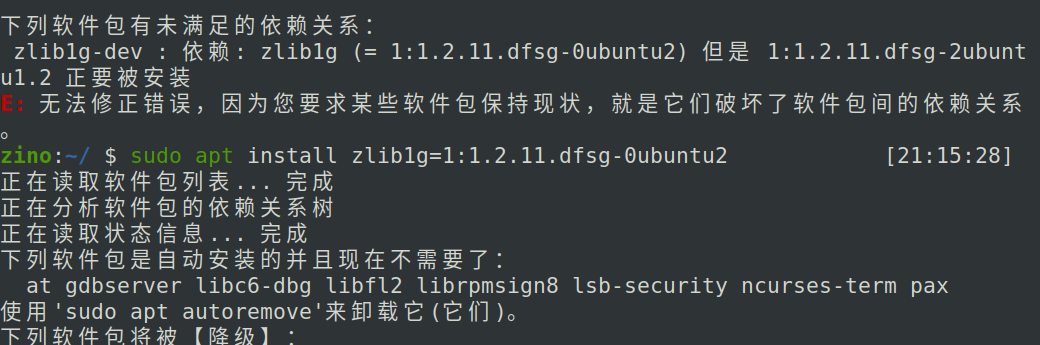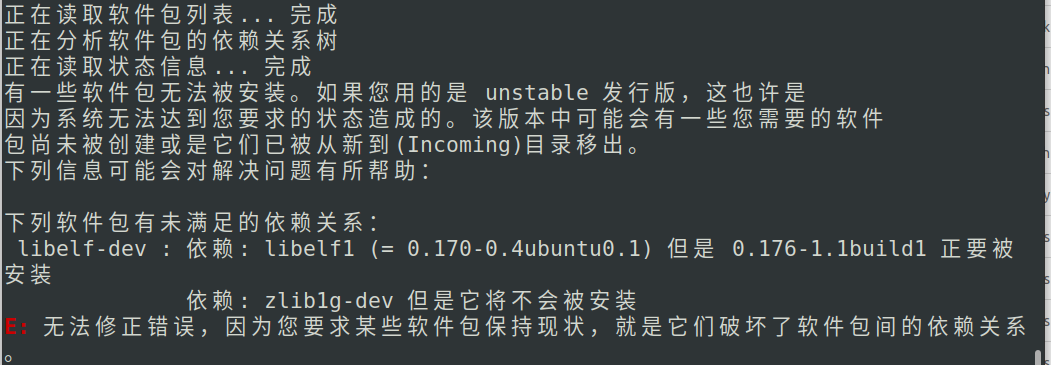syzkaller配置小结_libncurses5-dev : depends: libtinfo5 (= 5.9+201401-程序员宅基地
个人博客地址
这部分配置基本参照syzkaller官方文档
安装前准备
sudo apt update
sudo apt install make gcc flex bison libncurses-dev libelf-dev libssl-dev
安装libncurses-dev等时遇到如下问题:
libncurses5-dev : 依赖: libtinfo5 (= 5.9+20140118-1ubuntu1) 但是 6.1-1ubuntu…
解决:
逐个安装相应版本的依赖,缺什么装什么
最后成功全部装完
下载内核
-
clone内核源码
git clone --branch v5.14 git://git.kernel.org/pub/scm/linux/kernel/git/torvalds/linux.git $KERNEL但是因为这样太慢了,所以我最后采取了在网站上直接下载linux内核5.14版本的压缩包,然后解压至目标路径
tar -zxvf linux-5.14.tar.gz -C ~/syz -
生成默认配置
cd $KERNEL make defconfig make kvm_guest.config -
启动所需的配置选项
sudo vim .config手动编辑.config文件,加入下面的变量
# Coverage collection. CONFIG_KCOV=y # Debug info for symbolization. CONFIG_DEBUG_INFO=y # Memory bug detector CONFIG_KASAN=y CONFIG_KASAN_INLINE=y # Required for Debian Stretch CONFIG_CONFIGFS_FS=y CONFIG_SECURITYFS=y重新生成配置
make olddefconfig -
构建内核
make -j`nproc`之后我们可以内核文件夹下看到vmlinux(内核二进制文件)和bzImage(内核镜像)
ls $KERNEL/vmlinux # sample output - $KERNEL/vmlinux ls $KERNEL/arch/x86/boot/bzImage # sample output - $KERNEL/arch/x86/boot/bzImage
构建image
-
安装debotstrap
sudo apt install debootstrap -
生成Debian Stretch Linux镜像
mkdir $IMAGE cd $IMAGE/ wget https://raw.githubusercontent.com/google/syzkaller/master/tools/create-image.sh -O create-image.sh chmod +x create-image.sh ./create-image.sh -
安装镜像的额外工具
./create-image.sh --feature full
构建qemu
-
首先安装qemu
sudo apt install qemu-system-x86 -
启动qemu虚拟机
qemu-system-x86_64 \ -m 2G \ -smp 2 \ -kernel /home/zino/syz/linux-5.14/arch/x86/boot/bzImage \ -append "console=ttyS0 root=/dev/sda earlyprintk=serial net.ifnames=0" \ -drive file=/home/zino/syz/image/stretch.img,format=raw \ -net user,host=10.0.2.10,hostfwd=tcp:127.0.0.1:10021-:22 \ -net nic,model=e1000 \ -enable-kvm \ -nographic \ -pidfile vm.pid \ 2>&1 | tee vm.log输入root后成功进入
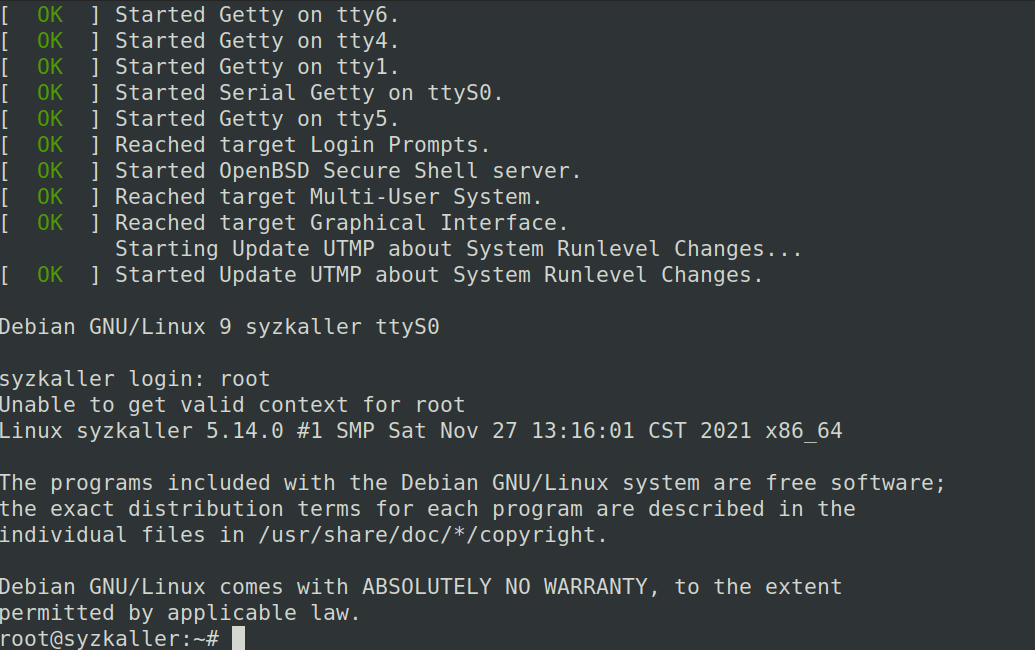
-
测试ssh
因为后面syzkaller会用到ssh连接,所以需要测试一下
ssh -i /home/zino/syz/image/stretch.id_rsa -p 10021 -o "StrictHostKeyChecking no" root@localhost
成功在另一个终端创建连接
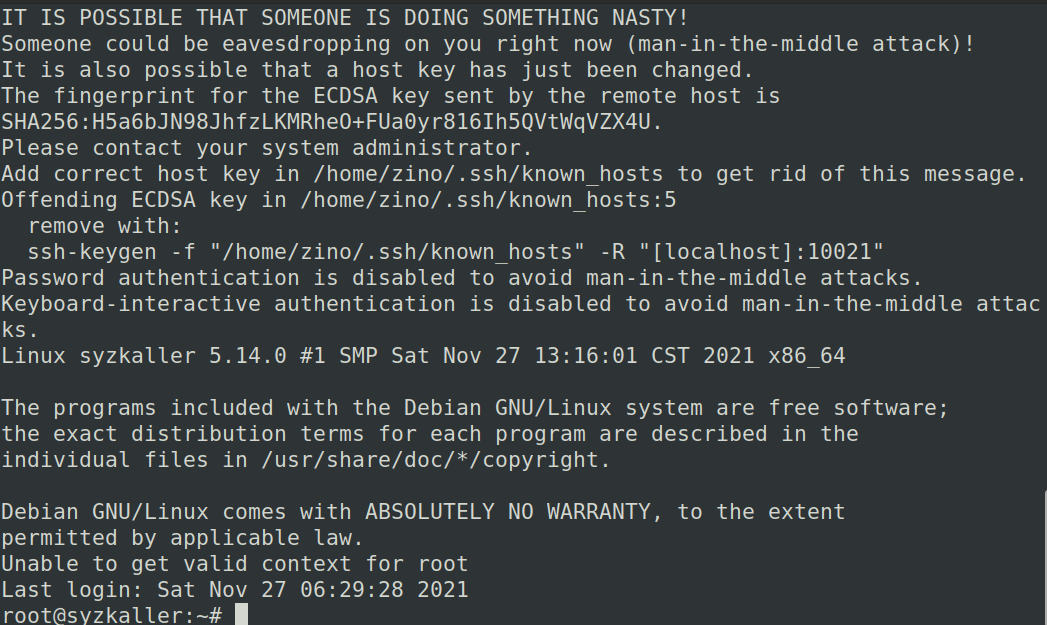
之后用poweroff关闭虚拟机
开始安装syzkaller
安装syzkaller
-
go环境配置
syzkaller是用go语言写的,所以需要首先配置go环境,安装go的安装包来配置wget https://dl.google.com/go/go1.14.2.linux-amd64.tar.gz tar -xf go1.14.2.linux-amd64.tar.gz mv go goroot mkdir gopath export GOPATH=`pwd`/gopath export GOROOT=`pwd`/goroot export PATH=$GOPATH/bin:$PATH export PATH=$GOROOT/bin:$PATH -
下载
syzkallergo get -u -d github.com/google/syzkaller/prog #有点慢,直接git clone #下面的路径可以自己建立,也可以不建,这样就自己指定路径,记得后面用这个路径就行 git clone https://github.com/google/syzkaller.git cd gopath/src/github.com/google/syzkaller/ makemake后出现错误
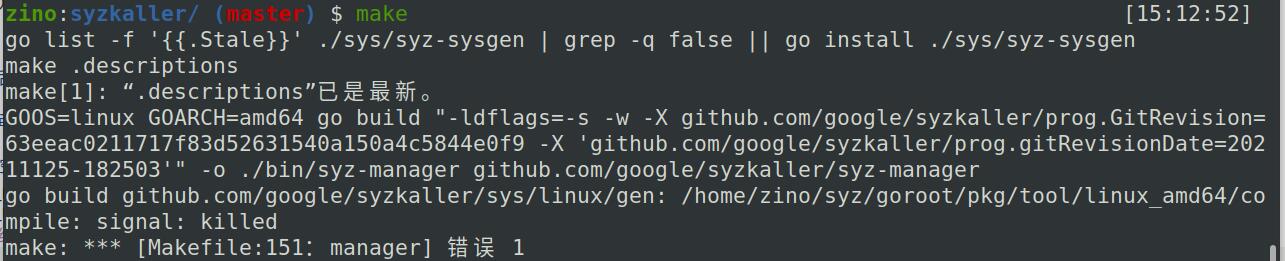
搜索了之后发现这是由于make是内存不够导致的,所以学习了一下如何创建交换分区来缓解内存压力
#创建用于交换分区的文件 dd if=/dev/zero of=/swapfile bs=1M count=2048 #设置交换分区文件 mkswap /swapfile #立即启用交换分区文件 swapon /swapfile #打开/etc/fstab sudo vim /etc/fstab #在下面添加下面一行,使其永久有效 /swapfile swap swap defaults 0 0之后再次make就成功了
参考链接:Linux上创建SWAP文件/分区
可以看到/syzkaller/bin下出现下列文件

-
运行syzkaller manager
首先需要自己建立一个配置文件my.cfg,作为syzkaller的配置文件
我的配置路径如下:
{ "target": "linux/amd64", "http": "127.0.0.1:56741", "workdir": "/home/zino/syz/gopath/src/github.com/google/syzkaller/workdir", "kernel_obj": "/home/zino/syz/linux-5.14", "image": "/home/zino/syz/image/stretch.img", "sshkey": "/home/zino/syz/image/stretch.id_rsa", "syzkaller": "/home/zino/syz/gopath/src/github.com/google/syzkaller", "procs": 8, "type": "qemu", "vm": { "count": 4, "kernel": "/home/zino/syz/linux-5.14/arch/x86/boot/bzImage", "cpu": 2, "mem": 2048, #"qemu_args": "-enable-kvm" } }然后还需要创建一个syzkaller的工作区,用来存放crash信息等
然后就可以直接开始运行syzkaller了
mkdir workdir ./bin/syz-manager -config=my.cfgbut果然最后一步还是没有那么顺利
报错如下
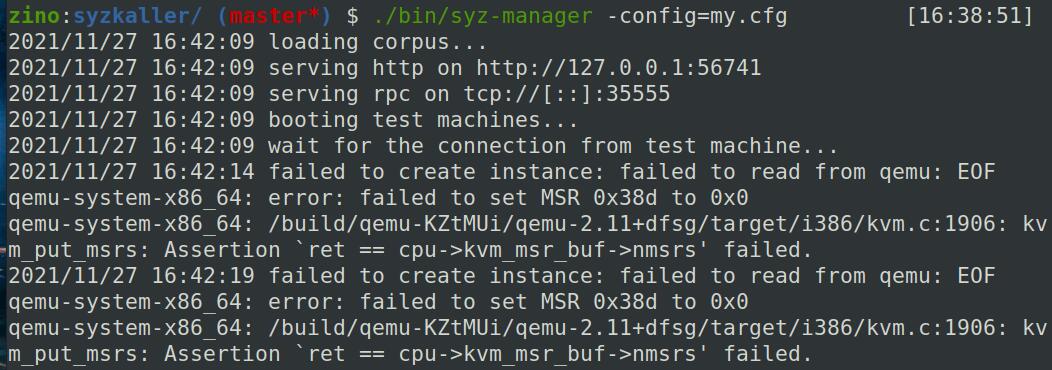
努力了很久,找到了一个解决方法(原因有待思考):
sudo vim /etc/default/grub #将最后一行修改成 GRUB_CMDLINE_LINUX="console=ttyS0 console=ttyS0,115200n81 no_timer_check crashkernel=auto rhgb quiet kvm.ignore_msrs=1" #更新配置 grub-mkconfig -o "$(readlink -e /etc/grub2.conf)" #使配置生效 echo 1 | sudo tee /sys/module/kvm/parameters/ignore_msrs这时候再去执行
./bin/syz-manager -config=my.cfg就可以成功了博客上说是重启生效,但是不重启有效,重启后就又不行了,所以感觉还是有点问题
后来在官方的troubleshooting里找到了解决方法
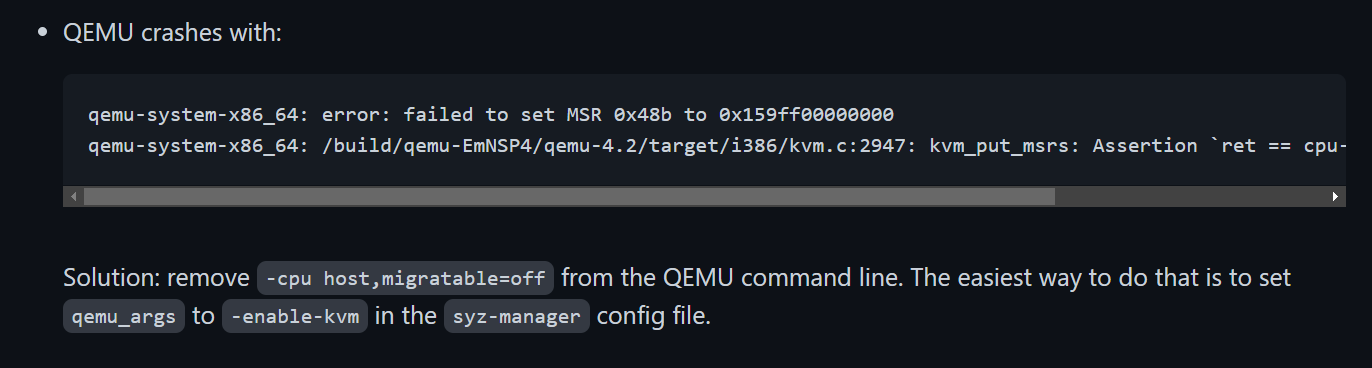
在官方给的配置文件的最后一行加上
"qemu_args": "-enable-kvm"即把上方的配置文件的最后一行注释取消
再次执行./bin/syz-manager -config=my.cfg
成功!
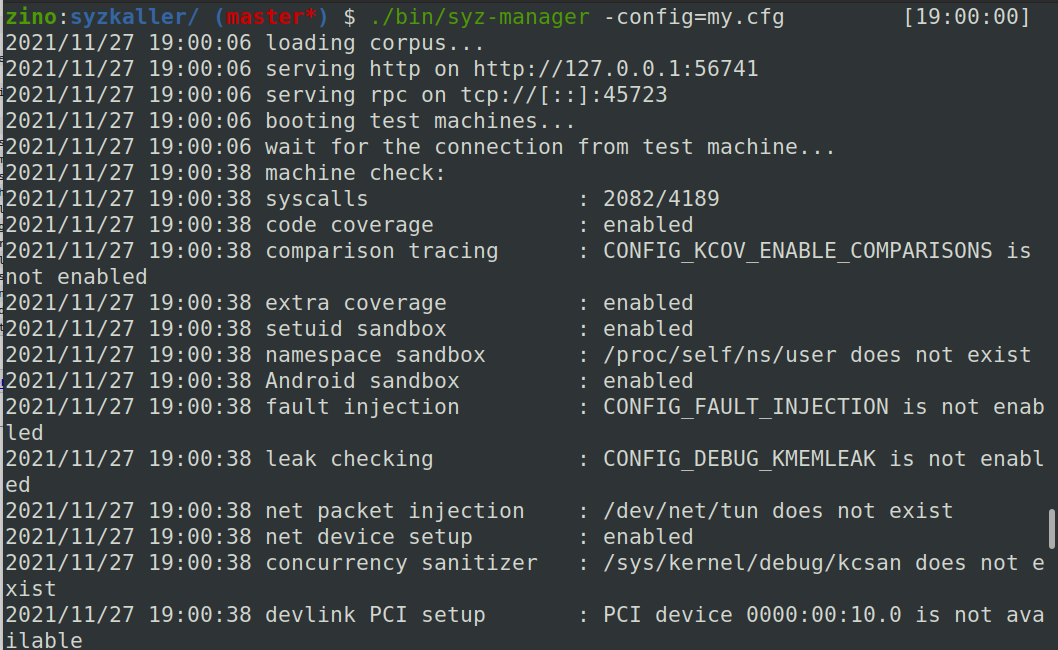
web端也成功显示
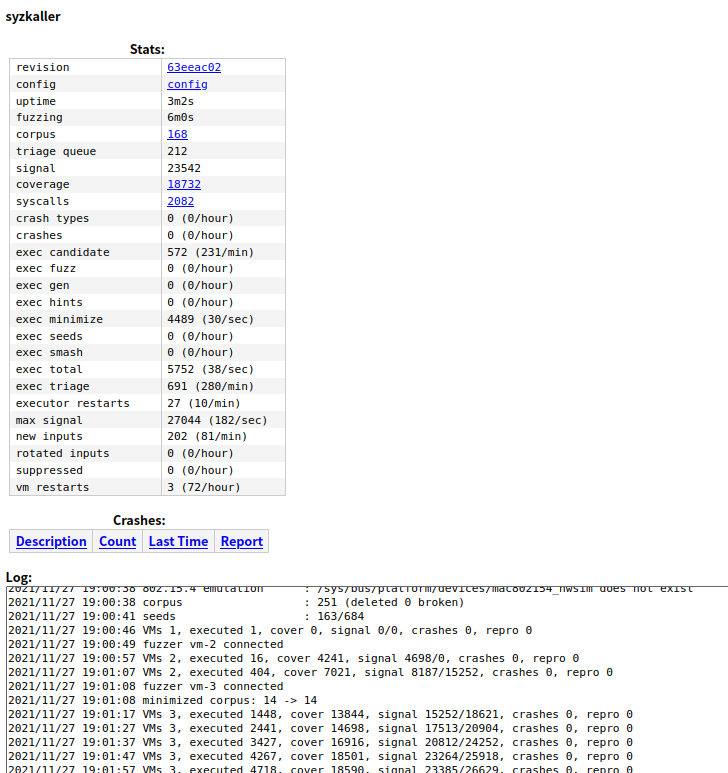
智能推荐
while循环&CPU占用率高问题深入分析与解决方案_main函数使用while(1)循环cpu占用99-程序员宅基地
文章浏览阅读3.8k次,点赞9次,收藏28次。直接上一个工作中碰到的问题,另外一个系统开启多线程调用我这边的接口,然后我这边会开启多线程批量查询第三方接口并且返回给调用方。使用的是两三年前别人遗留下来的方法,放到线上后发现确实是可以正常取到结果,但是一旦调用,CPU占用就直接100%(部署环境是win server服务器)。因此查看了下相关的老代码并使用JProfiler查看发现是在某个while循环的时候有问题。具体项目代码就不贴了,类似于下面这段代码。while(flag) {//your code;}这里的flag._main函数使用while(1)循环cpu占用99
【无标题】jetbrains idea shift f6不生效_idea shift +f6快捷键不生效-程序员宅基地
文章浏览阅读347次。idea shift f6 快捷键无效_idea shift +f6快捷键不生效
node.js学习笔记之Node中的核心模块_node模块中有很多核心模块,以下不属于核心模块,使用时需下载的是-程序员宅基地
文章浏览阅读135次。Ecmacript 中没有DOM 和 BOM核心模块Node为JavaScript提供了很多服务器级别,这些API绝大多数都被包装到了一个具名和核心模块中了,例如文件操作的 fs 核心模块 ,http服务构建的http 模块 path 路径操作模块 os 操作系统信息模块// 用来获取机器信息的var os = require('os')// 用来操作路径的var path = require('path')// 获取当前机器的 CPU 信息console.log(os.cpus._node模块中有很多核心模块,以下不属于核心模块,使用时需下载的是
数学建模【SPSS 下载-安装、方差分析与回归分析的SPSS实现(软件概述、方差分析、回归分析)】_化工数学模型数据回归软件-程序员宅基地
文章浏览阅读10w+次,点赞435次,收藏3.4k次。SPSS 22 下载安装过程7.6 方差分析与回归分析的SPSS实现7.6.1 SPSS软件概述1 SPSS版本与安装2 SPSS界面3 SPSS特点4 SPSS数据7.6.2 SPSS与方差分析1 单因素方差分析2 双因素方差分析7.6.3 SPSS与回归分析SPSS回归分析过程牙膏价格问题的回归分析_化工数学模型数据回归软件
利用hutool实现邮件发送功能_hutool发送邮件-程序员宅基地
文章浏览阅读7.5k次。如何利用hutool工具包实现邮件发送功能呢?1、首先引入hutool依赖<dependency> <groupId>cn.hutool</groupId> <artifactId>hutool-all</artifactId> <version>5.7.19</version></dependency>2、编写邮件发送工具类package com.pc.c..._hutool发送邮件
docker安装elasticsearch,elasticsearch-head,kibana,ik分词器_docker安装kibana连接elasticsearch并且elasticsearch有密码-程序员宅基地
文章浏览阅读867次,点赞2次,收藏2次。docker安装elasticsearch,elasticsearch-head,kibana,ik分词器安装方式基本有两种,一种是pull的方式,一种是Dockerfile的方式,由于pull的方式pull下来后还需配置许多东西且不便于复用,个人比较喜欢使用Dockerfile的方式所有docker支持的镜像基本都在https://hub.docker.com/docker的官网上能找到合..._docker安装kibana连接elasticsearch并且elasticsearch有密码
随便推点
Python 攻克移动开发失败!_beeware-程序员宅基地
文章浏览阅读1.3w次,点赞57次,收藏92次。整理 | 郑丽媛出品 | CSDN(ID:CSDNnews)近年来,随着机器学习的兴起,有一门编程语言逐渐变得火热——Python。得益于其针对机器学习提供了大量开源框架和第三方模块,内置..._beeware
Swift4.0_Timer 的基本使用_swift timer 暂停-程序员宅基地
文章浏览阅读7.9k次。//// ViewController.swift// Day_10_Timer//// Created by dongqiangfei on 2018/10/15.// Copyright 2018年 飞飞. All rights reserved.//import UIKitclass ViewController: UIViewController { ..._swift timer 暂停
元素三大等待-程序员宅基地
文章浏览阅读986次,点赞2次,收藏2次。1.硬性等待让当前线程暂停执行,应用场景:代码执行速度太快了,但是UI元素没有立马加载出来,造成两者不同步,这时候就可以让代码等待一下,再去执行找元素的动作线程休眠,强制等待 Thread.sleep(long mills)package com.example.demo;import org.junit.jupiter.api.Test;import org.openqa.selenium.By;import org.openqa.selenium.firefox.Firefox.._元素三大等待
Java软件工程师职位分析_java岗位分析-程序员宅基地
文章浏览阅读3k次,点赞4次,收藏14次。Java软件工程师职位分析_java岗位分析
Java:Unreachable code的解决方法_java unreachable code-程序员宅基地
文章浏览阅读2k次。Java:Unreachable code的解决方法_java unreachable code
标签data-*自定义属性值和根据data属性值查找对应标签_如何根据data-*属性获取对应的标签对象-程序员宅基地
文章浏览阅读1w次。1、html中设置标签data-*的值 标题 11111 222222、点击获取当前标签的data-url的值$('dd').on('click', function() { var urlVal = $(this).data('ur_如何根据data-*属性获取对应的标签对象